Похожие презентации:
Интегрированный отладчик
1. Интегрированный отладчик
использование2. Два вида ошибок
• Ошибка на этапе компиляции — ошибка синтаксиса языкапрограммирования. Такие ошибки или опечатки контролируются
компилятором.
• Ошибка на этапе выполнения (RUNTIME) — ошибка, приводящая
к некорректной работе программы, либо к полной остановке
последней. Возникновение такой ошибки компилятор не может
проконтролировать.
3. Отладчик
• Для обнаружения ошибки на этапе выполнения, удобнопроходить некоторые участки программы по шагам.
• В среде разработке Visual Studio есть инструмент для анализа
процесса выполнения программ – ОТЛАДЧИК.
4. Отладчик
• Для обнаружения ошибки на этапе выполнения, удобнопроходить некоторые участки программы по шагам.
• В среде разработке Visual Studio есть инструмент для анализа
процесса выполнения программ – ОТЛАДЧИК.
5. Отладчик
• Для пошагового выполнения программы, нажмитефункциональную клавишу F10. Пошаговое выполнение начнётся с
первой строки кода:
Выполняемая строка кода будет
обозначена жёлтой стрелкой
6. Отладчик
• Следующее нажатие на F10 приведёт к перемещению желтойстрелки к следующей строке и будет выполнена следующая
строка. Внизу экрана будет набор вкладок для анализа значений
переменных в момент выполнения программы.
7. Отладчик
• Autos (Видимые) — эта вкладка предназначена для просмотразначений переменных, которые существуют в момент выполнения текущей строки кода. Вписать на данной вкладке что-то
от себя нельзя — это автоматическая функция.
• Watch (Контрольные значения) — предназначена, как раз для тех
случаев, когда необходимо самому выбрать переменную для
просмотра. Вы просто вписываете в поле Name название
переменной и она отображается независимо от выполняемого
кода. Теперь просто нажимая F10, «пройдитесь» по коду
и посмотрите, как будут изменяться данные во вкладках.
8. Отладчик
• Если необходимо остановить отладчик раньше, чем завершитьсяанализ кода нажмите сочетание клавиш Shift+F5.
• Если необходимо запустить отладчик с определенной строки
программы — установите курсор в необходимую строку
и нажмите сочетание клавиш Сtrl+F10.
9. Точка останова
• Когда необходимо выполнить отрезок кода и, остановившисьв определенном месте, запустить отладчик, используется, так
называемая, ТОЧКА ОСТАНОВА.
• Для установки точки останова необходмио установить курсор на
нужной строке и нажать клавишу F9.
• После запуска программы выполнится до точки останова, а затем
перейдёт в режим отладки.
10. Точка останова (Старые версии VS)
• Среда разработки позволяет установить заданные значенияпеременных в точке останова, при которых включится режим
отладки.
• Для этого на самой точке щелкаете правой кноп кой мыши
и в открывшемся меню выбираете Breakpoint Properties.
11. Точка останова (Старые версии VS)
• Перед вами появилось окошко. File, Line и Character — это файл,строка и позиция в которой установлена точка останова. Нас
интересует кнопка Condition, рядом с ко торой написано — (no
condition). Нажимаем её.
12. Точка останова
• Теперь рядом с кнопкой другая надпись. В главном окне такженажимаем ОК
• Когда все готово, нажимаем F5 и смотрим, что про изойдет. Как
видите, все удачно — отладчик запустился в нужный нам момент.
13. Точка останова (VS 2015)
• Среда разработки позволяет установить заданные значенияпеременных в точке останова, при которых включится режим
отладки.
• Для этого на самой точке щелкаете правой кнопкой мыши
и в открывшемся выпадающем меню выбираем «Условия».
14. Точка останова (VS 2015)
• Появилось окно, в котором нам необходимо вписать условие прикотором запустится отладчик. Наше условие i==5. Выбираем is
true — то есть остановиться, когда ус ловие станет истинным.
Нажимаем ОК.
15. Точка останова
• Теперь рядом с кнопкой другая надпись. В главном окне такженажимаем ОК
• Когда все готово, нажимаем F5 и смотрим, что про изойдет. Как видите,
все удачно — отладчик запустился в нужный нам момент.
16. Точка останова (VS 2015)
• Так же, можно выбрать в открывшемся выпадающем меню«Действия».
• В этом случае, Вы сможете задать в точке останова какие-либо
действия, например, выдачу сообщения.
17. Точка останова (VS 2015)
• Задание действия:18. Точка останова
• Снять точку останова можно простым нажатием F9, в той строке,где точка располагается.





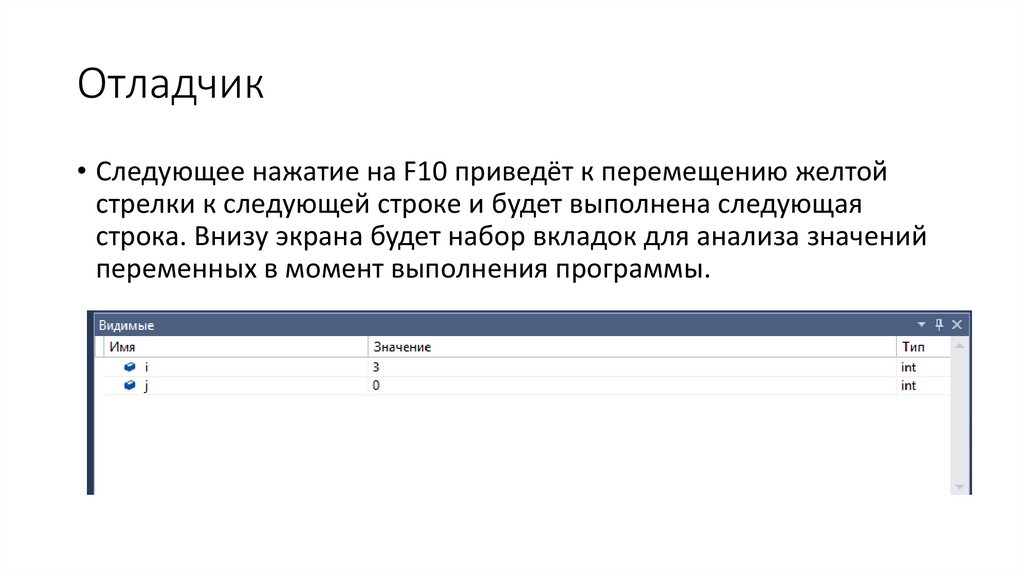




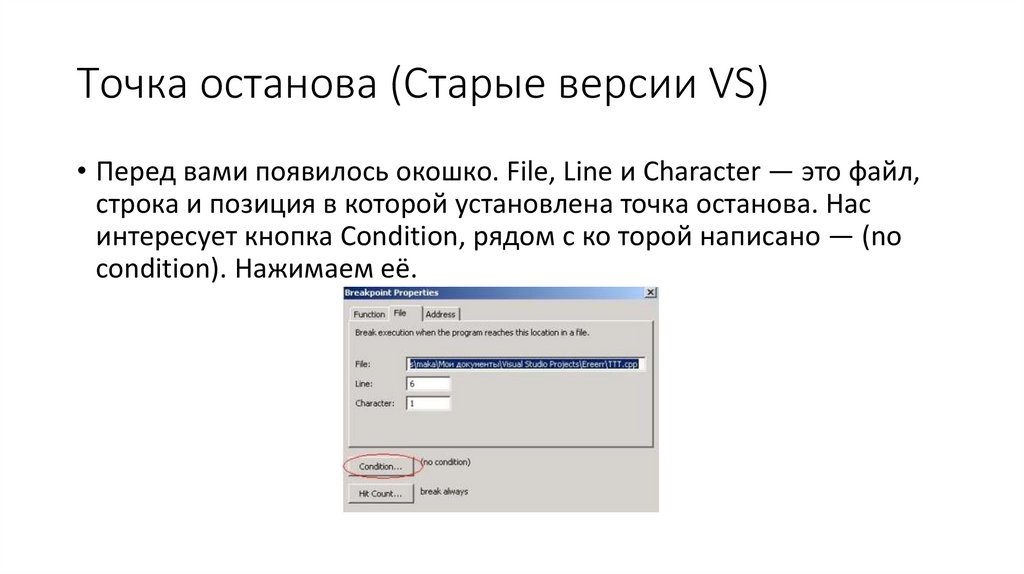


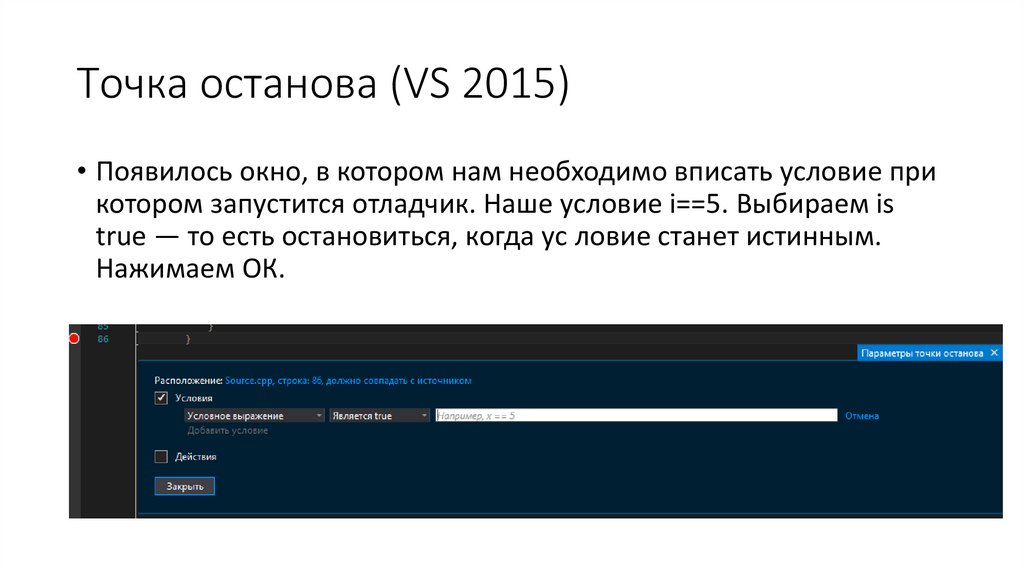
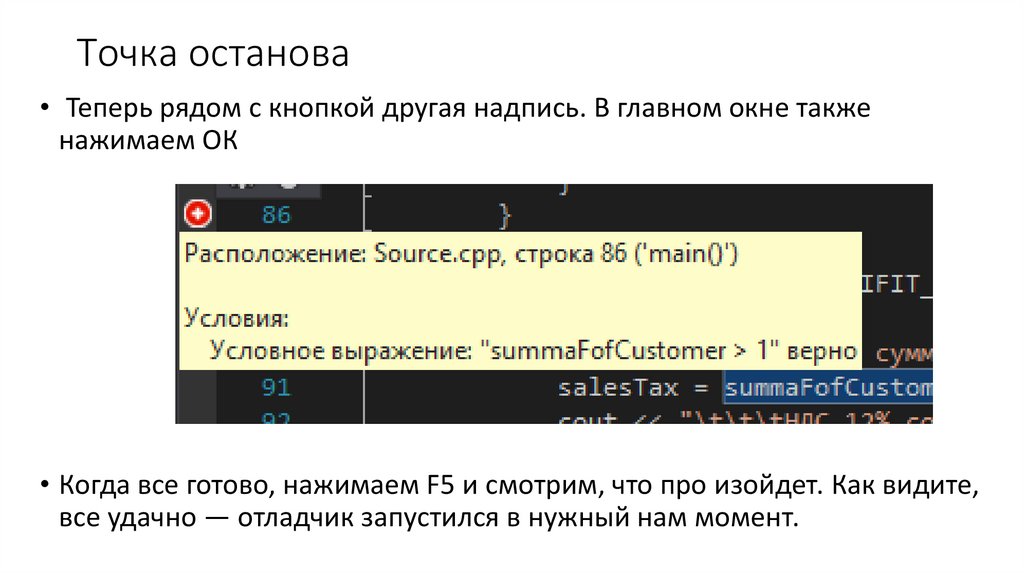



 Программирование
Программирование








